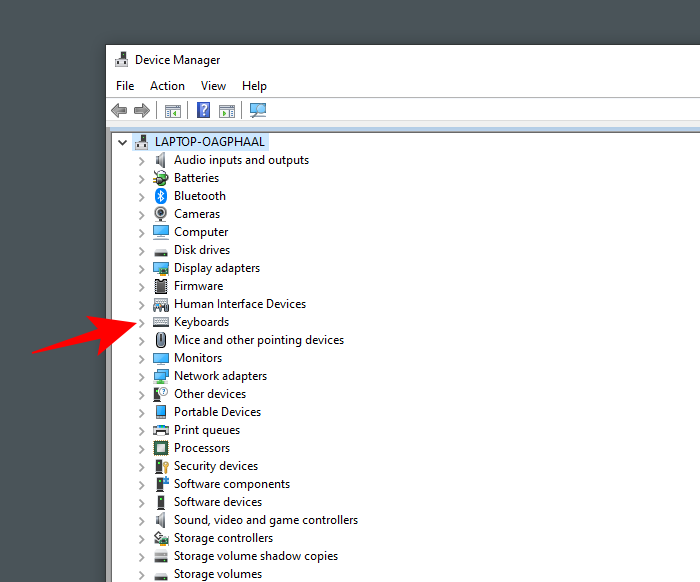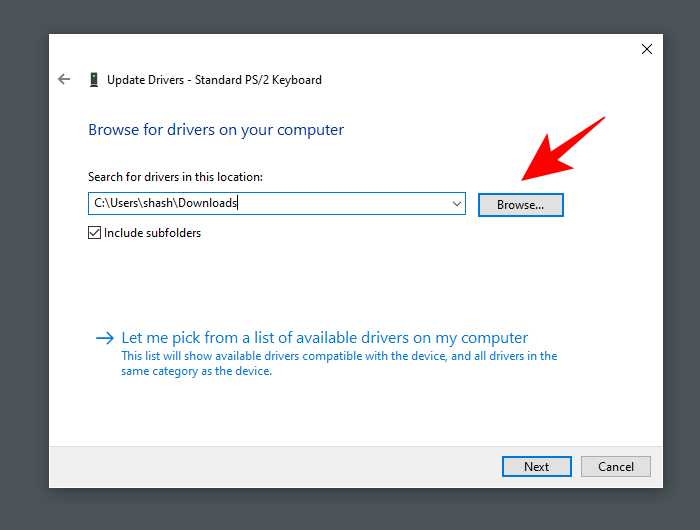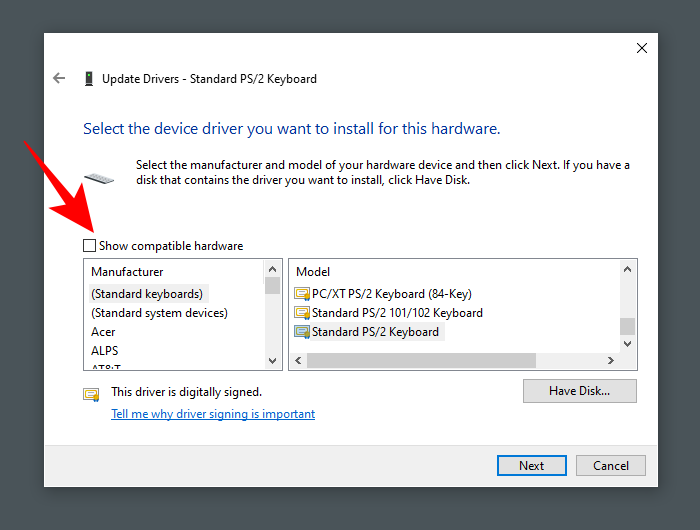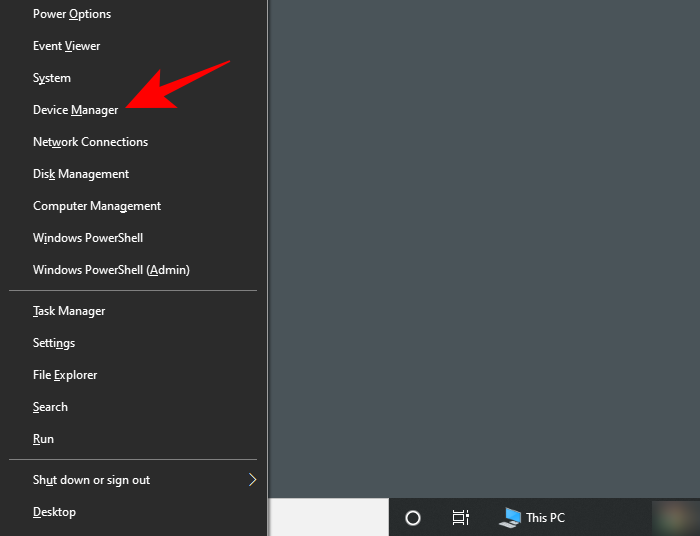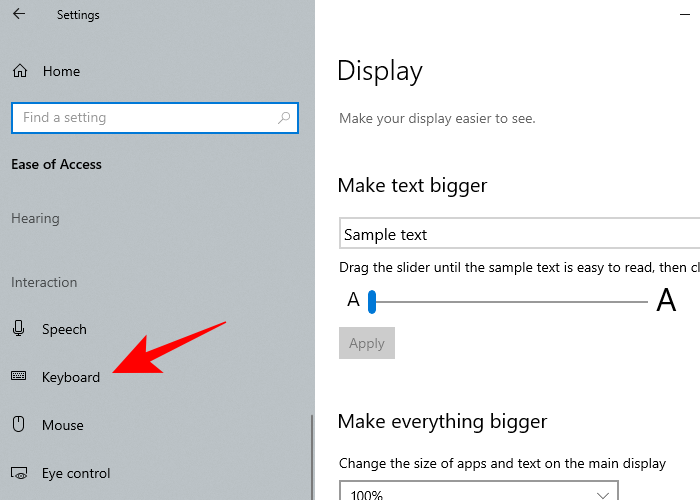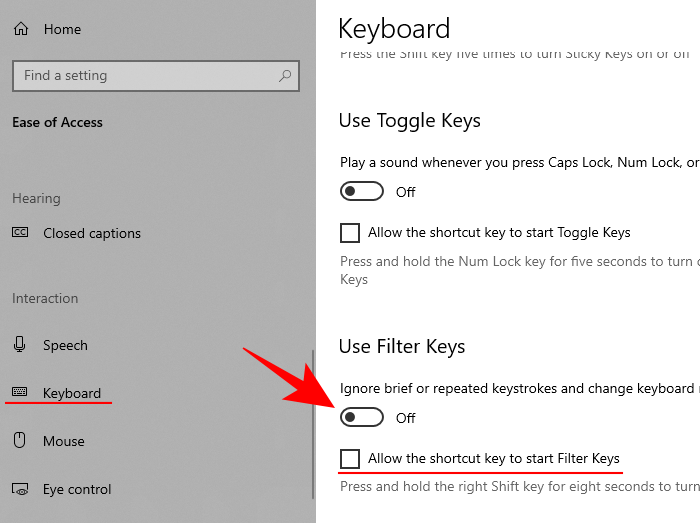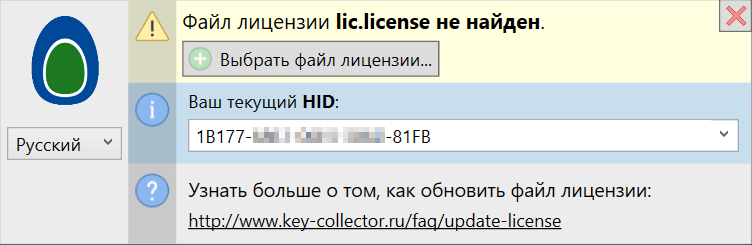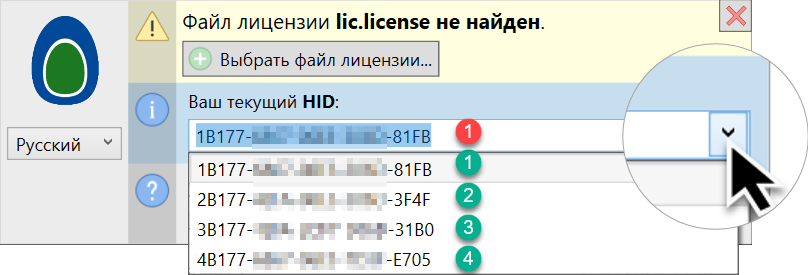устройства хид что такое
Что такое устройство с интерфейсом пользователя (HID)?
Есть много странных терминов, связанных с использованием компьютера. Возможно, вы видели «Устройство интерфейса человека» или «HID». Звучит как что-то из научно-фантастического фильма, но что именно это означает?
«Устройство интерфейса человека» может звучать странно чуждо, но на самом деле название очень информативное. Проще говоря, HID — это стандарт для компьютерных устройств, которыми управляет человек. Стандарт позволяет легко использовать эти устройства без какого-либо дополнительного программного обеспечения или драйверов.
Стандарт упрощения принадлежностей
«Устройства интерфейса пользователя» — это стандарт, созданный для упрощения процесса установки устройств ввода. До HID существовало несколько конкретных протоколов для каждого типа устройства ввода.
Это означало, что существует протокол для мышей, протокол для клавиатур и так далее. Устройствам необходимо использовать существующие протоколы или создавать собственные драйверы. У людей было больше работы по установке и настройке устройств.
Для сравнения, HID-совместимое устройство включает «пакеты данных», которые содержат все действия устройства. Например, на клавиатуре может быть клавиша для регулировки громкости. При нажатии этой клавиши «дескриптор HID» сообщает компьютеру, где в пакетах хранится цель этого действия, и оно выполняется.
Протокол HID значительно упрощает компаниям производство широко совместимых аксессуаров. Все современные операционные системы поддерживают протокол HID. Вы можете подключить USB-клавиатуру к ПК с Windows, Mac, Chromebook или даже к планшету Android, и она сразу заработает. Это все благодаря HID.
HID и приложения
Самым большим преимуществом HID является возможность просто подключить к вашему устройству практически любое периферийное устройство, и оно сразу же начнет работать. Но это только половина магии. А как насчет того, чтобы эти аксессуары работали с приложениями?
Вы можете подключить USB-контроллер к своему ПК, и он, как правило, будет управлять игрой должным образом. Даже если контроллер был сделан после игры, он все равно работает. Разработчикам игры не нужно было ничего делать, чтобы это произошло.
Когда вы подключаете HID-устройство, оно сообщает о своих возможностях операционной системе. Операционная система интерпретирует данные и классифицирует устройство. Это позволяет приложениям и играм ориентироваться на классы устройств, а не на конкретные модели.
Это очень важный элемент HID, и мы принимаем его как должное. Игровой контроллер будет работать с вашей библиотекой Steam. Zoom узнает, что нужно включить вашу веб-камеру. Все это происходит с очень небольшой настройкой с вашей стороны.
Типы устройств интерфейса пользователя
Как упоминалось ранее, USB-периферийные устройства являются наиболее распространенными устройствами с интерфейсом пользователя, которые вы увидите, но есть и другие типы.
USB-устройства относятся к классу «USB-HID». Это включает в себя обычные вещи, такие как клавиатуры, мыши, веб-камеры, трекпады и игровые контроллеры. Другие устройства USB-HID включают термометры, аудио инструменты, медицинское оборудование, телефоны и тренажеры.
Другой распространенный тип — Bluetooth-HID. Это тот же протокол USB-HID с небольшими изменениями для Bluetooth. Как и следовало ожидать, сюда входят устройства, аналогичные USB-HID, но они подключаются через Bluetooth. Мышь Bluetooth будет работать независимо от того, подключена ли она к ПК с Windows, Mac или Chromebook.
Устройства интерфейса пользователя — одни из наиболее распространенных устройств, которые мы используем с компьютерами. Мы не очень ценим, насколько легко ими пользоваться. Было время, когда это было не так просто.
HID не только упростил использование компьютеров, но и внес свой вклад в массовый рынок аксессуаров. Существуют тысячи клавиатур, мышей, веб-камер, контроллеров и других продуктов, о несовместимости с которыми вам просто не нужно беспокоиться.
В истории компьютеров было много достижений, но стандарт Human Interface Device имел оглушительный успех.
Что такое HID Keyboard Device? Как установить драйверы HID-клавиатуры
Что такое HID Keyboard Device?
Устройства интерфейса пользователя (или HID) — это класс компьютерных периферийных устройств, с помощью которых вы вводите команды. Этот термин обычно используется для обозначения мышей и клавиатур, но геймпады и джойстики тоже составляют эту категорию.
Клавиатуры HID ничем не отличаются от стандартных клавиатур PS / 2 в ноутбуках, за исключением того, что они подключаются через USB, а не встроены. Вопреки распространенному мнению, аббревиатура HID — это не термин, впервые использованный Microsoft. Фактически это происходит из спецификаций USB, поскольку USB HID является родительским классом.
Установите драйверы HID Keyboard
Если вы недавно обновились до Windows 10, переустановили или обновили ее, возможно, вы обнаружили, что вам необходимо установить (или обновить) драйверы HID Keyboard.
В большинстве случаев вам действительно не нужно ничего делать или вручную загружать и устанавливать драйверы клавиатуры. Обновления Windows обычно заботятся об этом, и процесс завершается в фоновом режиме без сбоев. Но бывают случаи, когда ваша клавиатура может начать вести себя странно, например, регистрировать случайные вводы и игнорировать фактические, или вообще перестать работать после загрузки Windows после переустановки.
Вот несколько способов обновить и переустановить драйверы клавиатуры и решить проблемы, с которыми вы можете столкнуться.
# 1: обновите драйверы клавиатуры из диспетчера устройств
Чтобы установить / обновить драйверы клавиатуры, откройте RUN, нажав Winkey + R, введите «devmgmt.msc» и нажмите Enter.
В диспетчере устройств разверните ветку Клавиатуры.
Затем щелкните правой кнопкой мыши на клавиатуре и выберите «Обновить драйвер».
Выберите Автоматический поиск драйверов.
Драйверы будут установлены / обновлены автоматически. Перезагрузите компьютер, чтобы изменения вступили в силу.
Вы также можете просмотреть (свой) компьютер в поисках драйверов, если вы уже загрузили драйверы с вашего компьютера или веб-сайта производителя клавиатуры.
Нажмите «Обзор», найдите папку с файлом драйвера и нажмите «Далее».
Кроме того, вы можете нажать «Разрешить мне выбрать» из списка доступных драйверов на моем компьютере и посмотреть, какие предложения Windows предлагает вам.
Затем выберите один из предложенных вариантов и нажмите «Далее».
Если вы не можете найти вариант, снимите флажок «Показать совместимое оборудование» и получите полный список драйверов от разных производителей на выбор. Затем нажмите Далее.
Необходимо обновить драйверы клавиатуры. Перезагрузите компьютер, чтобы изменения вступили в силу.
# 2: удалите и переустановите драйверы
Неисправный драйвер — частая причина того, что клавиатура начинает самостоятельно создавать проблемы. Самый простой способ избавиться от этой привязки — удалить текущие драйверы и все их файлы и снова переустановить драйверы. Это устраняет любые проблемы, которые могут быть связаны с неисправными драйверами.
Откройте диспетчер устройств, как показано ранее (Win + X). Вы также можете использовать для этого только мышь: щелкните правой кнопкой мыши кнопку «Пуск» и выберите «Диспетчер устройств».
Затем щелкните правой кнопкой мыши на клавиатуре в ветви «Клавиатуры» и выберите «Удалить устройство».
Снова нажмите Удалить.
Выберите Да и перезагрузите компьютер, чтобы удалить.
После перезапуска Windows автоматически установит драйверы клавиатуры по умолчанию и снова заставит клавиатуру работать.
Если клавиатура не работает после перезагрузки, это означает, что вам необходимо переустановить / обновить драйверы самостоятельно из диспетчера устройств. Но поскольку вы можете выполнить шаги, описанные выше, с помощью одной только мыши, это не должно быть проблемой.
HID Проблемы с клавиатурой
Как и большинство периферийных устройств, HID-клавиатуры имеют тенденцию создавать несколько собственных проблем. Хотя в основном проблемы возникают из-за ошибок в драйверах, проблемы также могут включать проблемы совместимости или другие программы и службы, мешающие правильному функционированию устройства.
Исправления: клавиатура не работает
Большинство вышеупомянутых проблем можно решить, просто обновив или переустановив драйверы, как показано в предыдущем разделе. Но если проблема с вашей клавиатурой не устранена, вы также можете взглянуть на следующее:
Убедитесь, что порт USB работает
Звучит достаточно очевидно, но это никогда не будет приятным сюрпризом, когда мы в конце концов обнаружим проблему там, где меньше всего хотели бы искать, — в оборудовании. Если ваша HID-клавиатура начинает проявлять странные проблемы, такие как периодическое обновление сама по себе, причиной может быть одна (или несколько) из следующих причин:
Чтобы проверить, работает ли порт USB, отключите клавиатуру HID и подключите другое устройство USB, например флэш-накопитель или мышь. Если он тоже не распознается, у вас проблема с оборудованием. Помимо исправления базовой инфраструктуры, вам также следует обойти любые USB-концентраторы, которые вы можете использовать, и подключить клавиатуру напрямую к ПК.
Конфликт обновления драйвера Windows 10
Некоторые пользователи сообщают о любопытной проблеме при перезагрузке Windows 10. Функциональная клавиатура перестает работать, как только драйверы устройства обновляются автоматически с помощью обновления Windows.
В таких случаях проблема заключается в драйверах, которые Windows обновляет самостоятельно. Быстрое решение этой проблемы — отключить обновление Windows и установить драйверы (как показано ранее) вручную. Многие производители устройств размещают на своих веб-сайтах собственные приложения, которые предоставляют подходящие драйверы для вашей системы и постоянно обновляют их.
Единственным недостатком этого решения является то, что мы должны держать обновления Windows выключенными, чтобы избежать конфликта между драйверами, которые мы установили вручную, и теми, которые обновление Windows хочет нам навязать. Однако вы можете сначала попытаться создать точку восстановления системы и снова включить обновления, чтобы проверить, работает ли ваша клавиатура.
Отключить ключи фильтра
Наконец, FilterKeys — функция «легкого доступа», которая сообщает Windows игнорировать повторяющиеся или слишком короткие нажатия клавиш. Однако этот параметр может заставить клавиатуру вести себя странно, например, регистрировать нажатие клавиши, когда оно не было выполнено, или вообще не регистрировать нажатие клавиши.
Лучше оставить ключи фильтров выключенными. Чтобы в этом убедиться, нажмите Win + I и откройте «Настройки». Щелкните «Удобство доступа».
Прокрутите вниз и выберите «Клавиатура» на левой панели.
Теперь справа в разделе «Использовать ключи фильтра» выключите кнопку и снимите флажок «Разрешить ярлыку запускать ключи файлов».
Вы также можете один раз обновить / переустановить драйверы, на всякий случай. Затем перезагрузите компьютер. Этот метод должен обновить драйверы и предотвратить вмешательство других функций во ввод данных.
Мы надеемся, что теперь вы стали лучше осведомлены о HID-клавиатурах и обновлении их дисков, чем раньше. Выполнение этого несколькими различными способами также гарантирует, что вы избежите любых проблем, которые в противном случае могли бы беспокоить вашу клавиатуру.
Менее распространенные HID
СОДЕРЖАНИЕ
HID стандарт
Компоненты протокола HID
Предполагается, что хост будет более сложным объектом, чем устройство. Хосту необходимо получить дескриптор HID с устройства и проанализировать его, прежде чем он сможет полностью взаимодействовать с устройством. Анализ дескриптора HID может быть сложным. Известно, что многие операционные системы содержат ошибки в драйверах устройств, ответственных за анализ дескрипторов HID, спустя годы после того, как драйверы устройств были изначально выпущены для общественности. Однако эта сложность является причиной того, что возможны быстрые инновации с HID-устройствами.
Вышеупомянутый механизм описывает так называемый «протокол отчетов» HID. Поскольку было понятно, что не все хосты могут анализировать дескрипторы HID, HID также определяет «протокол загрузки». В протоколе загрузки поддерживаются только определенные устройства с определенными функциями, поскольку используются фиксированные форматы пакетов данных. В этом режиме дескриптор HID не используется, поэтому нововведения ограничены. Однако преимущество в том, что минимальная функциональность все еще возможна на хостах, которые в противном случае не смогли бы поддерживать HID. Единственные устройства, поддерживаемые в протоколе загрузки:
Обычно режим загрузки используется в первые моменты загрузки компьютера. Непосредственная настройка BIOS компьютера часто выполняется только в режиме загрузки. Иногда появляется сообщение, информирующее пользователя о том, что на устройстве установлен правильный драйвер и теперь его можно использовать.
HID определение устройства
Согласно спецификации HID, устройство описывается в режиме отчета как набор элементов управления или группа элементов управления. Элементы управления соответствуют полю, содержащему данные, и другому полю, содержащему тег использования. Каждый тег использования описан в спецификации, поскольку конструктор предложил использовать данные, описанные в режиме отчета.
Другие протоколы с использованием HID
Что такое HID-устройства?

HID (Human Interface Device) – устройство, подключаемое к вычислительной технике для участия в работе человека. Говоря проще, HID – устройство ввода информации. Необходимы устройства ввода для непосредственного участия человека в работе компьютера: введение исходных данных для вычислений, выбор параметров действия, редактирование имеющихся данных и результатов и т.д.
Типы HID-устройств.
Устройства ввода различаются по типу вводимой информации.



HID-устройства управления различаются по функционалу.
Относительное позиционирование (обрабатывают информацию о перемещении):
Трекбол — манипулятор, чей принцип работы сходен с шариковой механической мышью. Аналогично мыши по принципу действия и по функциям. Пользователь управляет с помощью ладони или пальцев непосредственно шариком, закрепленным на специальном держателе с датчиками.
Тачпад – сенсорная панель, применяемая, в основном, в портативных компьютерах. В отличие от трекпоинта, считывающего давление пальца, тачпад считывает емкостные характеристики при соприкосновении пальца и емкостных датчиков. Поэтому управление тачпадом с помощью непроводящих предметов (ручка, карандаш,стилус) достаточно проблематично.
Джойстик — устройство ввода информации, которое представляет собой качающуюся в двух плоскостях ручку, боковое давление которой считывается датчиками в основании устройства. Используется как игровой гаджет, а так же как средство управления (например, управление роботизированной техникой на производстве).




Абсолютное позиционирование (высчитывают абсолютные координаты на плоскости, в качестве которой выступает устройство):
Тачскрин (сенсорный экран) — устройство ввода информации, представляющее собой экран, реагирующий на прикосновения к нему (используется в современных смартфонах, платежных и информационных терминалах).

Отдельно хочется выделить специальные HID-устройства для компьютерных игр:
Игровые мыши – отличаются от обычных компьютерных мышей высокой чувствительностью, настраиваемым весом, большим количеством программируемых кнопок.
Кейпады – специальные игровые клавиатуры-приставки, в которых кнопки скомбинированы для максимального удобства игрока (в современные модели встраивается мини-джойстик).
Руль и педали – манипуляторы для жанра рэйсинг (автогонки).
Джойстик – используется для жанра авиасимуляторов.
Геймпады – специальные игровые манипуляторы, используемые в аркадных жанрах (перешли с игровых кансолей).



Танцевальная платформа – специальные платформы с датчиками давления. Управление производится с помощью ног. Используется для игр жанра «танцевальные аркады».
Музыкальные инструменты (гитары, барабаны) – специальные манипуляторы в форме музыкальных инструментов с кнопками и датчиками давления. Используется для игр жанра «музыкальные аркады».
Устройства хид что такое
Что такое HID?
Hardware ID (HID) — это идентификатор вашего компьютера, который формируется на основании данных об оборудовании. Он состоит из 5 блоков букв диапазона A-F и цифр 0-9.
В комплекс этих данных входят материнская плата, оперативная память, процессор, жесткие диски и др.
Для каждого компьютера формируется уникальный идентификатор. Не исключены редкие совпадения, но это сотые доли процента в общей массе компьютеров.
Как получить идентификатор HID?
Запустите программу Key Collector без файла лицензии (скачать Key Collector по ссылке: install.exe). Использовать для этого какие-либо сторонние программы не требуется.
Для запуска программы могут потребоваться дополнительные компоненты. Подробнее о системных требованиях. Пошаговое руководство по установке.
Текущий HID отобразится на стартовом окне. Скопируйте его в буфер обмена.
Key Collector выдает 4 варианта идентификатора HID: первый является основным, остальные — резервные.
В заявке на покупку мы рекомендуем указывать именно первый (основной), однако указание любого из трех других не будет являться ошибкой.
В редких случаях после заполнения заявки на приобретение программы или смену лицензии техническая поддержка может запросить у вас дополнительный идентификатор. В этом случае по запросу потребуется прислать один из резервных HID (не только первый HID в списке, но и другой, например, второй).
При каких условиях HID может изменяться?
В случае изменения конфигурации ПК и невозможности запустить программу вам требуется выполнить бесплатную замену лицензионного файла.
После замены лицензии вы получите новый актуальный файл лицензии lic.license, который необходимо поместить в папку с программой (по умолчанию программа устанавливается в папку «C:/Program Files/Key Collector 4»).
Информируем работающих на виртуальных машинах или VPS/VDS пользователей о том, что изменение HID может быть вызвано обновлением виртуальной машины или драйверов.